Namuose turėti kelis maršrutizatorius yra gana patogu, ypač jei gyvenate didesniame name.
Jūsų „Wi-Fi“ nenutrūks, o prie kiekvieno maršruto parinktuvo prijungtus įrenginius galite valdyti atskirai, nei naudodami vieną maršruto parinktuvą.
Aš turiu Asus maršrutizatorių pirmame aukšte, svetainėje, ir Netgear maršrutizatorių antrame aukšte.
Tačiau pastaruoju metu naudojant maršrutizatorių viršuje, „Netgear“ atrodo lėtesnis nei esantis apačioje.
Turėjau išsiaiškinti, kas vyksta, ir patikrinti, ar viskas buvo mano galvoje.
Norėdami tai padaryti, atlikau interneto greičio testus skirtingomis naudojimo sąlygomis ir atlikau išsamią tinklo diagnostiką.
Taip pat susisiekiau su savo IPT, kad sužinočiau daugiau, ir apsilankiau „Netgear“ vartotojų forumuose, kad gaučiau daugiau informacijos.
Šis vadovas turėtų padėti patikrinti, ar jūsų „Netgear“ maršrutizatorius pasiekia greitį, už kurį mokate, ir sutvarkyti, jei ne.
Norėdami pataisyti „Netgear“ maršruto parinktuvą, kuris neveikia visu greičiu, patikrinkite maršruto parinktuvo naudojamus eterneto laidus. Optimizuokite savo ryšio maršrutizatoriaus nustatymus ir atlikite greičio testus, kad įsitikintumėte, jog gaunate tokį greitį. Skaitykite toliau, kad sužinotumėte, kaip tai padaryti.
Atlikite greičio testą, kad patikrintumėte savo interneto greitį


Norėdami būti tikri, kad negaunate tokios spartos, už kurią mokate, galite atlikti interneto greičio testą.
Internete yra nemažai įrankių, leidžiančių įvertinti interneto greitį, tačiau rekomenduočiau naudoti bet kurį iš jų fast.com arba speedtest.net .
Šios priemonės yra tikslios, ir jums nereikia prisiregistruoti prie kokių nors nesąmonių paslaugų, kad gautumėte rezultatus.
Atlikę bet kurio iš šių įrankių testą, patikrinkite, ar gaunate greitį, už kurį sumokėjote.
Susikurkite interneto planą, sužinokite, kokią spartą jis turėtų suteikti, ir palyginkite jį su bandymo rezultatais.
Jei rezultatai sudaro apie 80–90% plano greičio, jūs gaunate greitį, už kurį mokate.
Priežastis, kodėl ji nėra tiksliai nurodyta, yra dėl tinklo sąlygų, pvz., perkrovos, duomenų, kuriuos bandote atsisiųsti, tipo arba serverių, prie kurių jungiatės, vietos.
Patikrinkite eterneto kabelį
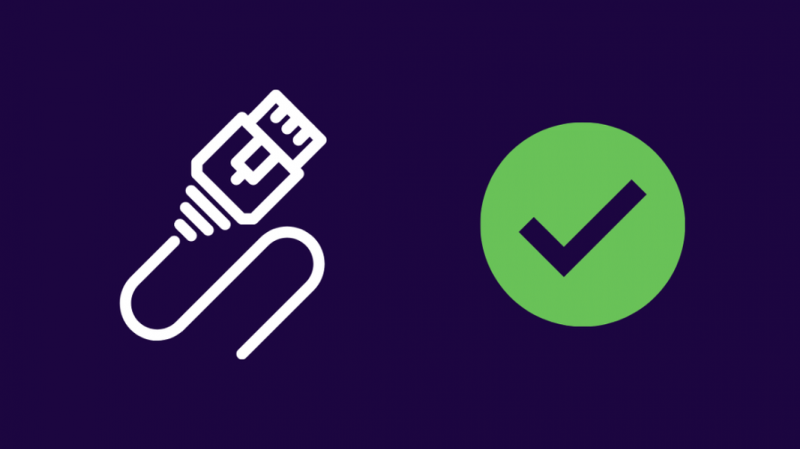
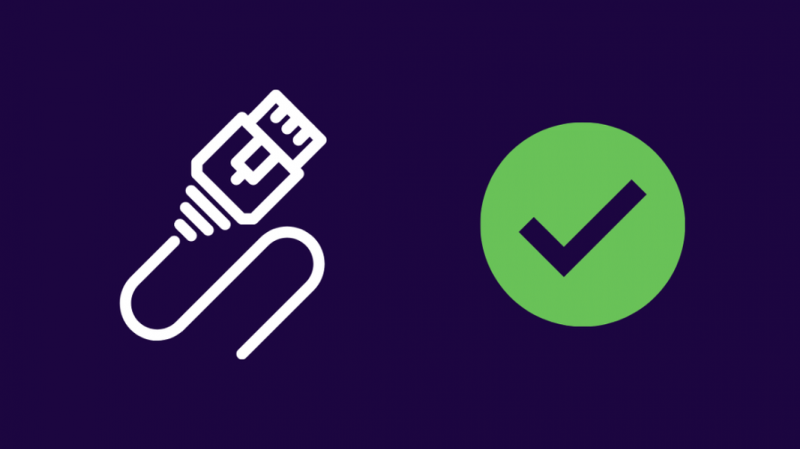
Jei jūsų greitis yra mažas, palyginti su jūsų planu, turite pradėti interneto trikčių šalinimą.
Pirmas dalykas, kurį galite pabandyti, yra patikrinti eterneto laidus, kurie ateina iš maršruto parinktuvo į kompiuterį.
Patikrinkite, ar nepažeisti kabeliai ir prievadas, prie kurio jis prijungtas, ir pakeiskite laidus bei išvalykite prievadus.
Jei kabelis, kuriuo internetas prijungiamas prie maršruto parinktuvo, gali būti atjungtas, atjunkite jį ir patikrinkite, ar nepažeistas kabelis ir prievadas.
Jei reikia, pakeiskite juos taip pat.
Iš naujo paleiskite „Netgear Router“.
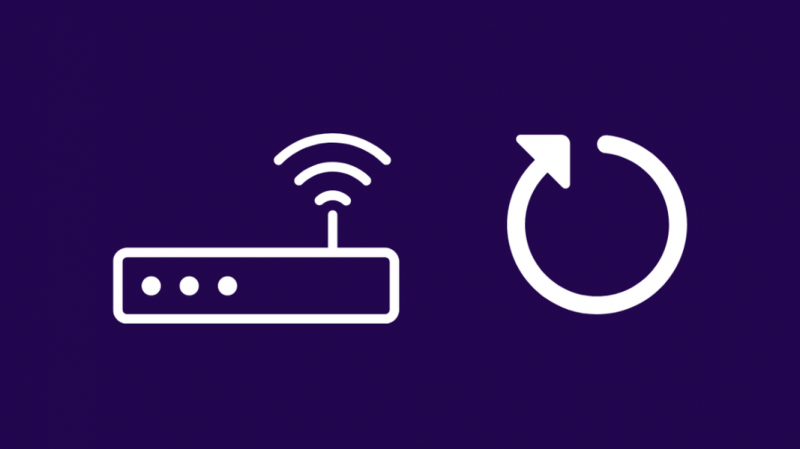
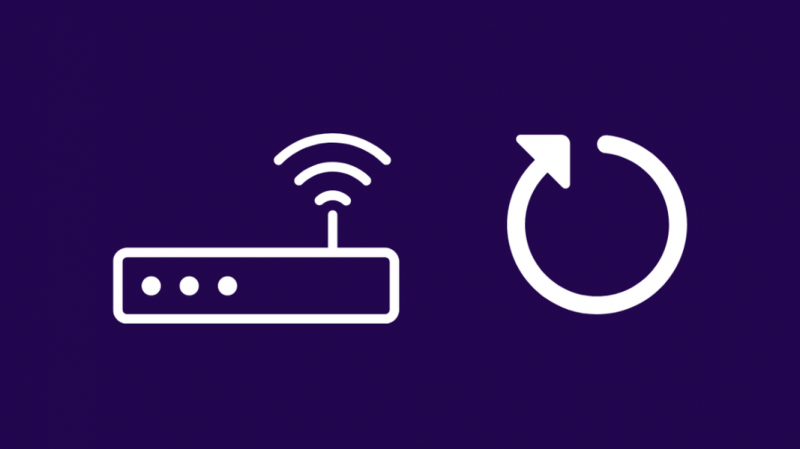
Jei visi laidai atrodo gerai, galite pabandyti įjungti maršruto parinktuvą.
Maitinimo ciklas taip pat gali reikšti maršruto parinktuvo paleidimą iš naujo.
Išjunkite maršrutizatorių ir atjunkite jį nuo sienos.
Palaukite kelias minutes prieš vėl prijungdami.
Įjunkite maršrutizatorių ir palaukite, kol užsidegs visos jo lemputės.
Dar kartą paleiskite greičio testą, kad sužinotumėte, ar problema išspręsta.
Patikrinkite, ar jūsų „Netgear Router“ buvo optimizuotas
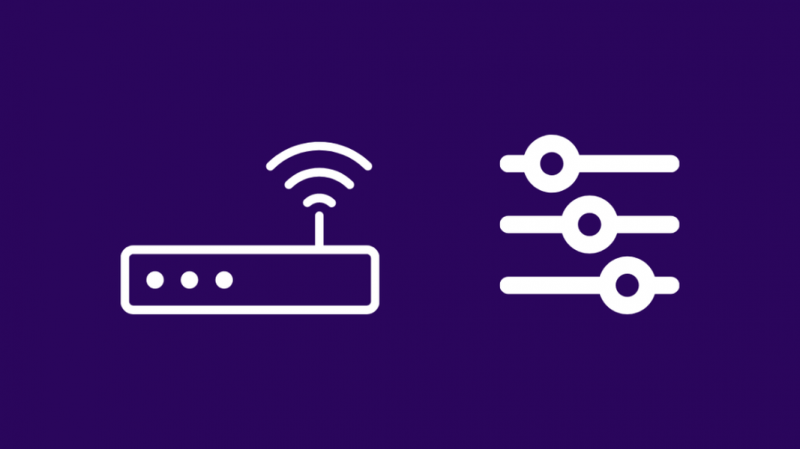
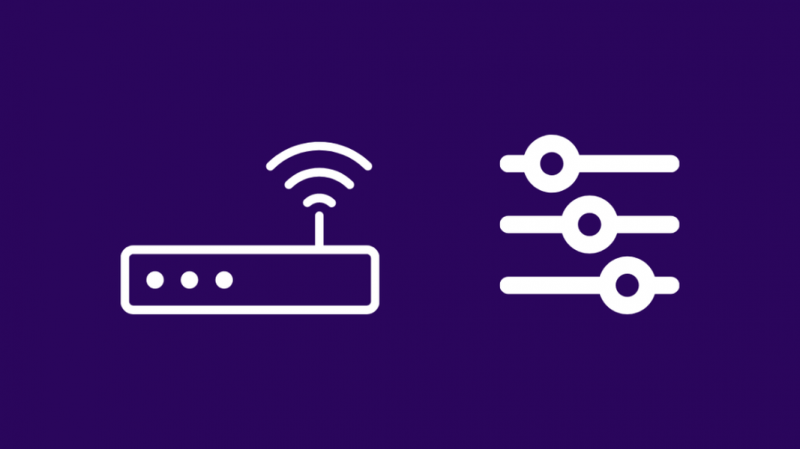
Jūsų maršruto parinktuvas gali būti ne geriausios įmanomos interneto ryšio konfigūracijos, ir dėl to gali sulėtėti interneto greitis.
Norėdami tai išspręsti, turite optimizuoti maršrutizatoriaus nustatymus, kad jie geriausiai atitiktų jūsų interneto ryšį.
Prisijunkite prie „Netgear“ maršrutizatoriaus administratoriaus puslapio adresu routerlogin.net ir prisijunkite naudodami savo prisijungimo duomenis.
- Eikite į Išplėstinė.
- Eikite į QoS sąranką.
- Panaikinkite žymėjimą Įjunkite interneto prieigos QoS .
- Pataikė Taikyti .
Įsitikinkite, kad naudojate WPA2 standartą, pažymėdami meniu Išplėstiniai nustatymai skyrių Belaidis ryšys.
Išsaugokite pakeitimus ir atsijunkite nuo administratoriaus įrankio.
Dar kartą paleiskite greičio testus, kad patikrintumėte, ar pataisymas veikė.
Patikrinkite, ar esate ribojamas naudojant VPN
Kai kurie IPT sumažina jūsų interneto greitį, kai pasiekiate tam tikras paslaugas, pvz., „Netflix“ arba konkuruojančias srautinio perdavimo paslaugas, kad galėtumėte naudoti jų srautinio perdavimo paslaugą.
Nuo tada, kai federalinė vyriausybė prieš kelerius metus panaikino tinklo neutralumą, IPT pradėjo slopinti savo konkurentų paslaugas.
Norėdami sužinoti, ar jūsų interneto paslaugų teikėjas riboja jūsų ryšius su tam tikromis svetainėmis ar paslaugomis, naudokite šias paslaugas, kai įjungtas VPN.
VPT slepia tai, ką žiūrite internete, nuo savo IPT, todėl jie negali jūsų blokuoti ar sustabdyti, kai naudojatės paslauga.
Pažiūrėkite, ar greitis grįžo į normalų, kai įjungėte VPN.
Perjunkite į 5 GHz dažnių juostą


Dviejų ir trijų juostų maršrutizatoriai leidžia naudoti kelias dažnių juostas „WiFi“.
Turėdami prieigą prie kelių juostų, galite patikimai prijungti daugiau įrenginių, nesumažėjus nė vieno iš jų greičiui.
Jei jūsų yra dviejų arba trijų dažnių „Netgear“ maršrutizatorius, galite pabandyti nustatyti juostą visam laikui į 5 GHz.
Iš pakuotės maršruto parinktuvas automatiškai priskiria visus įrenginius, jo manymu, geriausia juosta, o pakeitus ją tik į 5 GHz, jūsų įrenginys bus priskirtas aukštesniam dažnių diapazonui.
Aukštesnė juosta yra greitesnė ir gali palaikyti ryšį bei užtikrinti patikimesnį greitį.
Norėdami pakeisti šį nustatymą, prisijunkite prie maršrutizatoriaus administravimo įrankio adresu routerlogin.net ir:
- Eikite į Išplėstinė skirtuką.
- Eikite į Išplėstinė sąranka > Belaidžio ryšio nustatymai .
- Išjunk Įjungti bevielio ryšio radiją visoms kitoms juostoms, išskyrus 5 GHz.
- Pataikė Taikyti .
Išsaugokite pakeitimus ir atsijunkite nuo administratoriaus įrankio.
Atjunkite įrenginį, dėl kurio kyla problemų, ir vėl prijunkite jį prie tinklo.
Dar kartą atlikite greičio testą ir patikrinkite, ar problema išspręsta.
Patikrinkite savo interneto planą
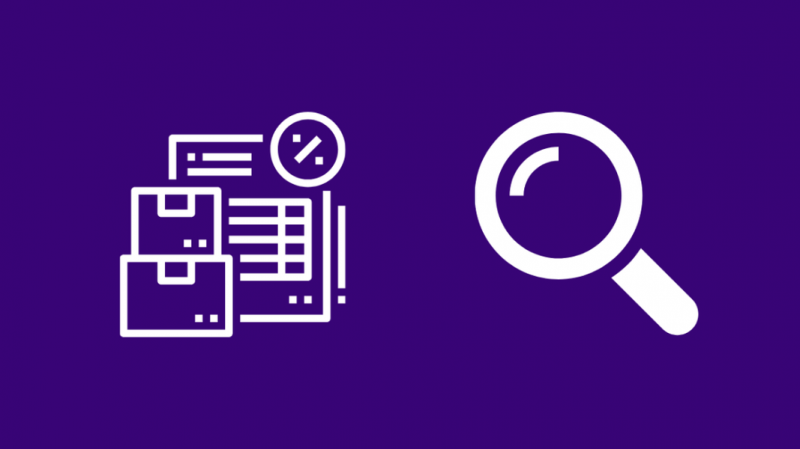
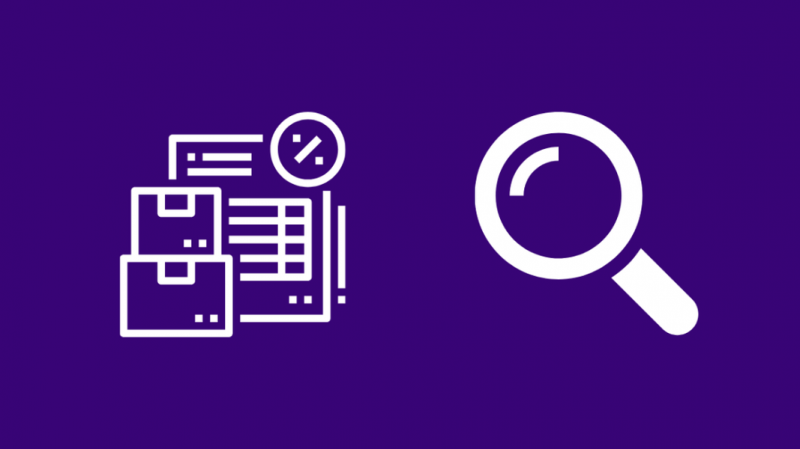
Nesvarbu, ar jūsų nustatymai ar manote, kad esate apribotas, jei jūsų planas neleidžia jums pasiekti greičio, kurį, jūsų manymu, turėtumėte pasiekti.
Eikite į savo IPT svetainę ir suraskite planą, kurio šiuo metu naudojate.
Arba prisijunkite naudodami savo IPT paskyrą ir sužinokite, kokiu planu šiuo metu naudojatės.
Patikrinkite, ar greitis atitinka tai, ką, jūsų manymu, turėtumėte gauti, ir, jei reikia, padidinkite.
Atnaujinkite savo tvarkykles
Sugedusios tinklo tvarkyklės jūsų kompiuteryje taip pat gali sukelti problemų dėl interneto greičio, todėl nepasieksite reikiamo greičio.
Norėdami atnaujinti tinklo tvarkykles sistemoje Windows:
- Paspauskite ir palaikykite „Windows“ raktas ir R .
- Lauke Vykdyti įveskite devmgmt.msc .
- Įrenginių tvarkytuvėje ieškokite Tinklo adapteriai .
- Išplėskite ją ir dešiniuoju pelės mygtuku spustelėkite kiekvieną tvarkyklę ir pasirinkite Atnaujinti tvarkyklę .
- Atnaujinkite kiekvieną tvarkyklę ir iš naujo paleiskite kompiuterį.
Norėdami patikrinti, ar „Mac“ sistemoje yra tinklo tvarkyklės naujinių:
- Spustelėkite Apple logotipą.
- Pasirinkite Programinės įrangos atnaujinimas
- „Apple“ automatiškai suras visus jums reikalingus tvarkyklės naujinimus ir automatiškai juos įdiegs.
Susisiekite su palaikymo komanda
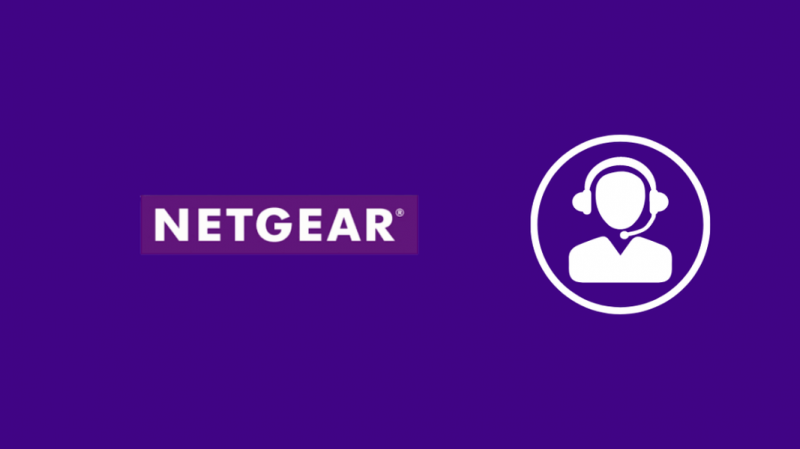
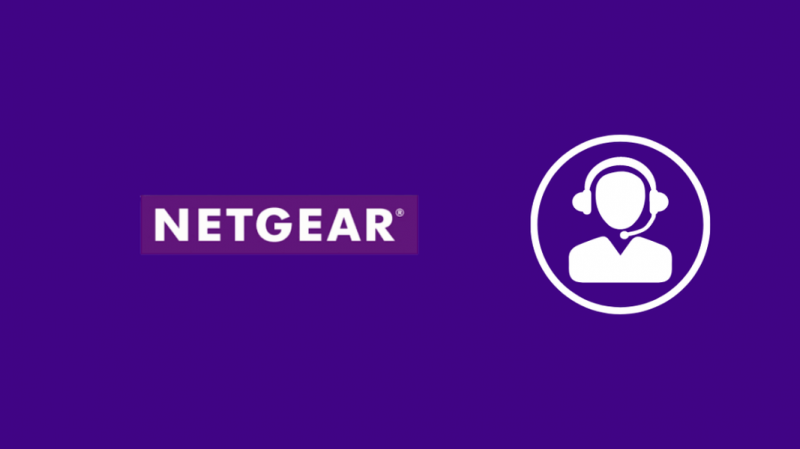
Jei kyla problemų atlikdami bet kurį iš šių trikčių šalinimo veiksmų arba jei nė vienas iš šių veiksmų jums nepadėjo, nedvejodami paskambinkite savo IPT arba Netgear techninė pagalba .
Jie gali tiksliau padėti jums pasakę, ką bandėte iki šiol ir kokia buvo jūsų problema.
Jei jums pasiseks, jie gali pasiūlyti jums atnaujintą planą arba nemokamų dovanų, kad kompensuotų nepatogumus.
Paskutinės mintys
Jei naudojate „Wi-Fi“ ir jūsų greitis lėtas, jei įmanoma, naudokite eterneto ryšį, kad išbandytumėte laidinį ryšį.
Laidiniai ryšiai visada yra patikimesni, o jei pavyksta lėtesnis greitis eternete nei „WiFi“. , pabandykite naudoti naujesnius eterneto laidus.
Maršrutizatoriaus išdėstymas dideliame name Taip pat labai svarbu gauti geriausią įmanomą signalą.
Stenkitės jį pastatyti aplink centrinę namų dalį, pakeltoje padėtyje, toliau nuo sienų ir didelių metalinių daiktų.
Taip pat galite mėgautis skaitymu
- Ar „Netgear Nighthawk“ veikia su „CenturyLink“? Kaip prisijungti
- Ar „Netgear Orbi“ veikia su „HomeKit“? Kaip prisijungti
- „Orbi“ neprisijungia prie interneto: kaip pataisyti
- Ar Netgear Nighthawk veikia su Xfinity? Kaip nustatyti
- „Xfinity Bridge“ režimas Nėra interneto: kaip pataisyti per kelias sekundes
Dažnai užduodami klausimai
Kaip paspartinti „Netgear“ belaidį maršruto parinktuvą?
Galite pabandyti paspartinti „Netgear“ maršruto parinktuvą išjungdami QoS paslaugas, atnaujindami maršrutizatoriaus programinę-aparatinę įrangą arba atnaujindami į geresnį interneto planą.
Kaip patikrinti „Netgear“ maršrutizatoriaus greitį?
Galite patikrinti maršrutizatoriaus interneto greitį naudodami bet kurį iš jų speedtest.net arba fast.com .
Koks yra geriausias „Netgear“ maršrutizatoriaus kanalas?
Optimaliausi „Netgear“ maršrutizatoriaus kanalai būtų 3, 6, 7 ir 8 kanalai.
Koks greitas yra Netgear Nighthawk?
„Nighthawk“ yra aukščiausios klasės „Netgear“ maršrutizatorių prekės ženklas, leidžiantis pasiekti iki 1,9 gigabito per sekundę greitį.
